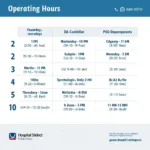Tự tay thiết kế nhãn vở học sinh trên Excel là một cách tuyệt vời để thể hiện cá tính riêng và tạo dấu ấn cho năm học mới. Không cần phải là chuyên gia tin học, chỉ với vài bước đơn giản, bạn đã có thể tạo ra những mẫu nhãn vở độc đáo và đẹp mắt.
Tại Sao Nên Tự Thiết Kế Nhãn Vở Trên Excel?
Sử dụng Excel để thiết kế nhãn vở mang đến nhiều lợi ích thiết thực:
- Tự do sáng tạo: Thoải mái lựa chọn màu sắc, hình ảnh, font chữ yêu thích để tạo nên phong cách riêng.
- Tiết kiệm chi phí: In ấn số lượng lớn với giá thành rẻ hơn so với việc mua nhãn vở sẵn.
- Dễ dàng chỉnh sửa: Nhanh chóng thay đổi thông tin, hình ảnh cho phù hợp với từng môn học.
- Rèn luyện kỹ năng: Nâng cao kỹ năng tin học văn phòng, làm quen với các thao tác trên Excel.
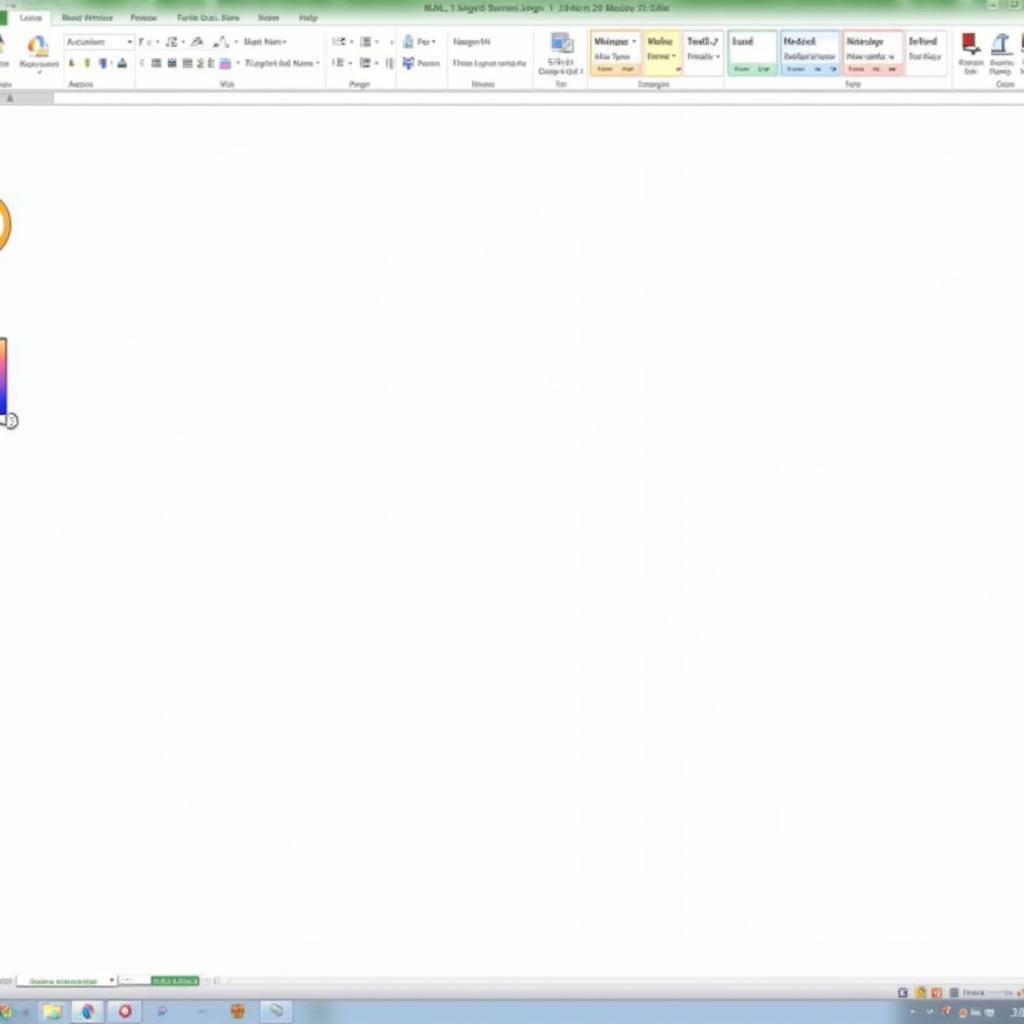 Thiết kế nhãn vở bằng Excel
Thiết kế nhãn vở bằng Excel
Hướng Dẫn Cách Làm Nhãn Vở Học Sinh Trên Excel
Bước 1: Mở Excel và Chọn Kích Thước Nhãn Vở
- Khởi động phần mềm Microsoft Excel trên máy tính.
- Chọn “New” để tạo một bảng tính mới.
- Vào tab “Page Layout” -> “Size” để lựa chọn kích thước nhãn vở phù hợp. Bạn có thể tìm kiếm kích thước chuẩn hoặc tự điều chỉnh theo ý muốn.
Bước 2: Thiết Kế Bố Cục Nhãn Vở
- Sử dụng các công cụ vẽ hình khối, đường kẻ, chèn hình ảnh trong tab “Insert” để tạo khung, viền, họa tiết cho nhãn vở.
- Chèn textbox để nhập thông tin học sinh như họ tên, lớp, trường.
- Lựa chọn font chữ, cỡ chữ, màu sắc phù hợp trong tab “Home”.
Bước 3: Thêm Hình Ảnh Và Màu Sắc
- Chèn hình ảnh từ máy tính hoặc thư viện online vào nhãn vở. Bạn có thể sử dụng hình ảnh hoạt hình, nhân vật yêu thích, hoặc các biểu tượng ngộ nghĩnh.
- Tô màu nền, viền, hình khối bằng cách chọn màu sắc trong bảng màu.
Bước 4: Sao Chép Và In Ấn
- Sao chép thiết kế nhãn vở sang các ô khác để tạo số lượng mong muốn.
- Chọn vùng in ấn, điều chỉnh lề, hướng giấy trong tab “Page Layout”.
- Chọn loại giấy in nhãn vở phù hợp.
- In thử để kiểm tra và điều chỉnh trước khi in chính thức.
Mẹo Thiết Kế Nhãn Vở Ấn Tượng
- Lựa chọn hình ảnh, màu sắc phù hợp với lứa tuổi học sinh.
- Sử dụng font chữ dễ đọc, tránh sử dụng quá nhiều font chữ khác nhau.
- Bố cục rõ ràng, thông tin dễ nhìn, tránh thiết kế quá rối mắt.
- Tham khảo các mẫu nhãn vở đẹp trên mạng để lấy ý tưởng.
Kết Luận
Với hướng dẫn chi tiết trên, việc tự làm nhãn vở học sinh trên Excel trở nên đơn giản và thú vị hơn bao giờ hết. Hãy thỏa sức sáng tạo để tạo ra những mẫu nhãn vở độc đáo và thể hiện cá tính riêng của bạn.
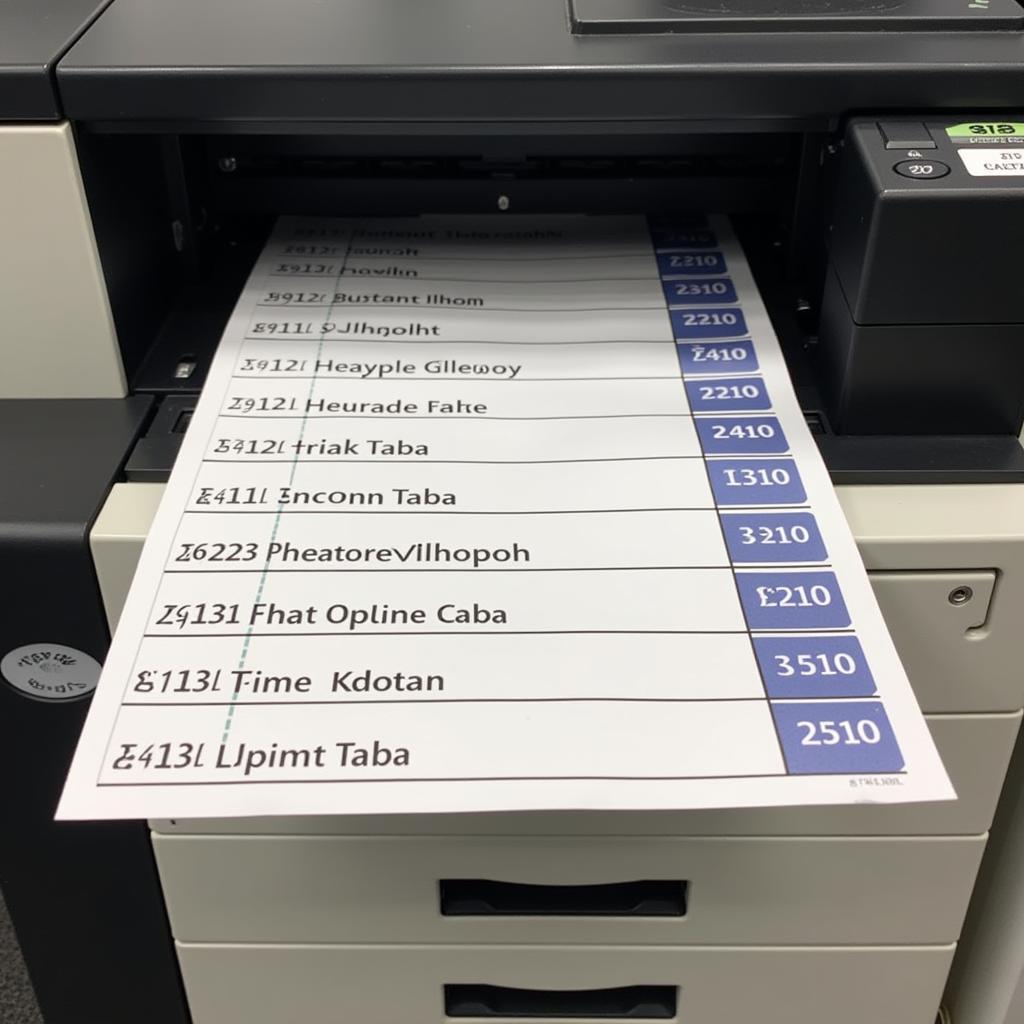 In ấn nhãn vở
In ấn nhãn vở
Câu hỏi thường gặp
1. Tôi có thể sử dụng font chữ tiếng Việt trên Excel không?
Có, bạn hoàn toàn có thể sử dụng font chữ tiếng Việt trên Excel.
2. Làm cách nào để căn chỉnh hình ảnh trên nhãn vở?
Bạn có thể sử dụng các công cụ căn chỉnh trong tab “Format” để căn chỉnh hình ảnh cho phù hợp.
3. Tôi có thể in nhãn vở trên giấy A4 thông thường được không?
Bạn nên sử dụng loại giấy in nhãn vở chuyên dụng để đảm bảo chất lượng in ấn tốt nhất.
4. Tôi có thể tìm kiếm mẫu nhãn vở đẹp ở đâu?
Bạn có thể tìm kiếm mẫu nhãn vở đẹp trên các trang web chia sẻ tài liệu, hình ảnh miễn phí.
5. Ngoài Excel, tôi có thể sử dụng phần mềm nào khác để thiết kế nhãn vở?
Bạn có thể sử dụng các phần mềm thiết kế đồ họa như Photoshop, Illustrator để thiết kế nhãn vở chuyên nghiệp hơn.
Bạn muốn tìm hiểu thêm về font chữ tiểu học hoặc hình học không gian tiếng anh? Hãy truy cập website THPT Quang Trung để khám phá thêm nhiều bài viết bổ ích.
Để được tư vấn và hỗ trợ thêm về cách học bài nhanh thuộc trong thời gian ngắn hoặc học bác sĩ thú y online, vui lòng liên hệ Số Điện Thoại: 0705065516, Email: thptquangtrung@gmail.com hoặc đến địa chỉ: NB tổ 5/110 KV bình thường b, P, Bình Thủy, Cần Thơ, Việt Nam. Đội ngũ chăm sóc khách hàng của chúng tôi luôn sẵn sàng hỗ trợ 24/7.
Ngoài ra, bạn có thể tham khảo thêm thông tin về dây đeo thẻ học sinh dọc trên website của chúng tôi.